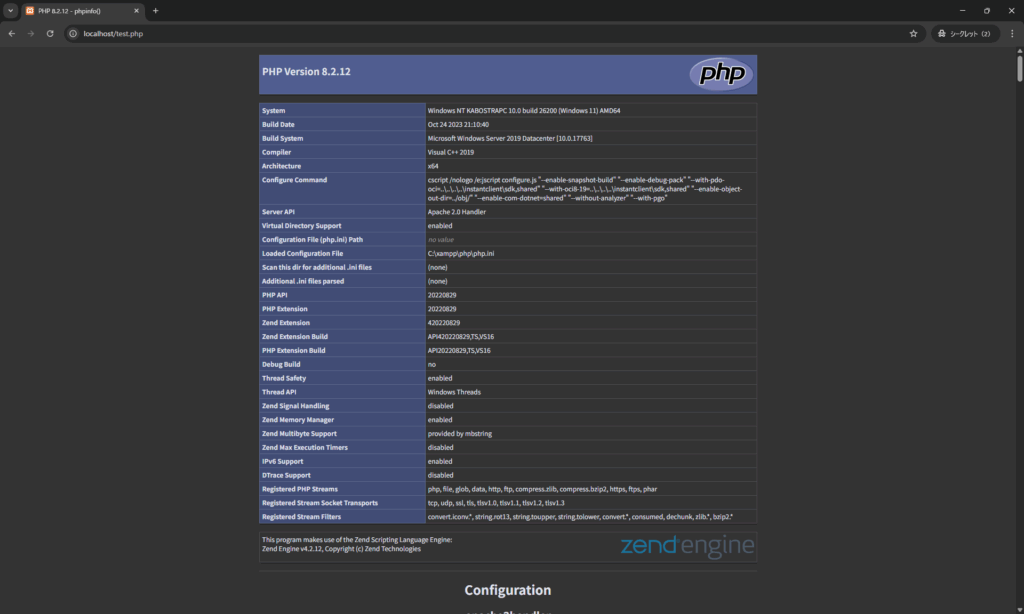最初に
Windows環境でPHP開発を始めたい方に向けて、開発環境の構築方法を詳しく解説します。
今回は、XAMPPを使う方法をまとめます。
XAMPPを使った開発環境のメリデメ
- メリット
- インストールが簡単
- GUIで操作できるので初心者でも手軽に構築できる
- デメリット
- 細かいカスタマイズには向かない
XAMPP を使った環境構築
XAMPPのインストール
公式サイト: https://www.apachefriends.org/jp/index.html からWindows向けインストーラーをダウンロード
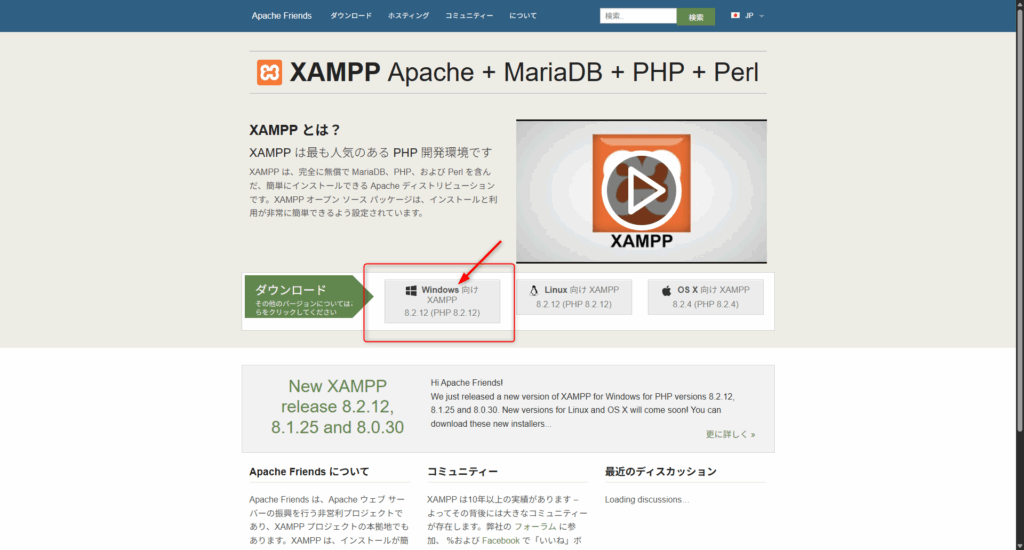
ダウンロードしたインストーラーを実行
- 選択肢は特にこだわりがなければ、デフォルトのまま進めます。
- インストールが始まったら完了するまで待ちます。
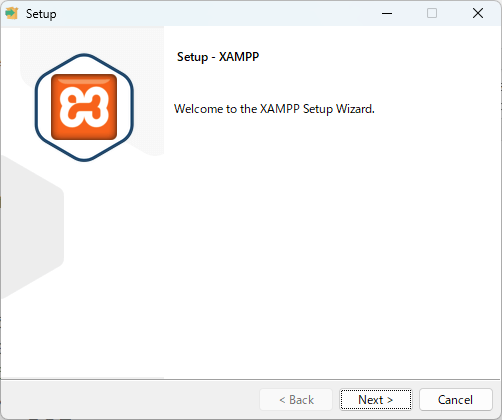
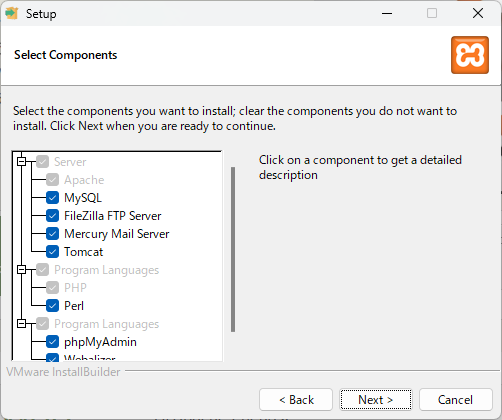
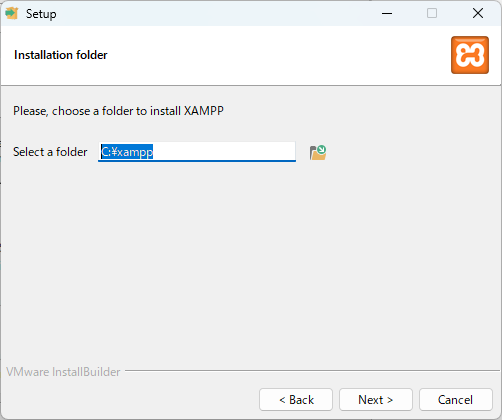
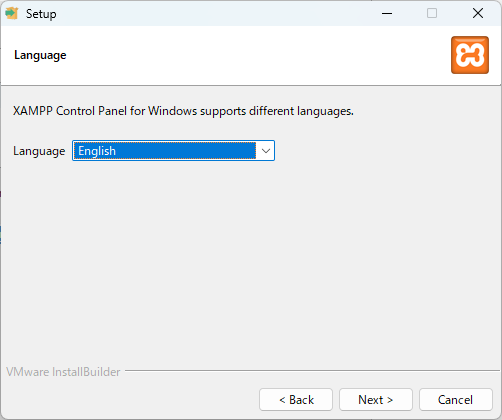
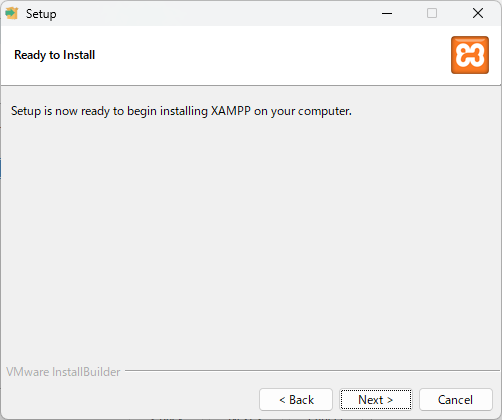
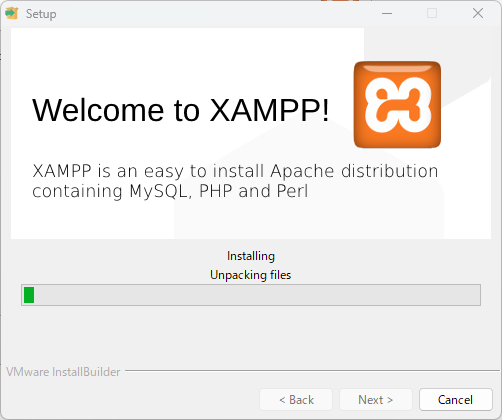
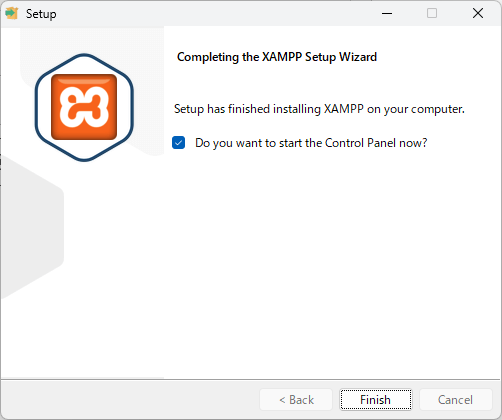
動作確認
Control PanelでApacheとMySQLを起動
- Apacheの「Start」ボタンをクリック
- MySQLの「Start」ボタンをクリック
- Apache/MySQLともに緑色がつき、runnningとなっていることを確認
- ブラウザで http://localhost にアクセス
- XAMPPのダッシュボードが表示を確認

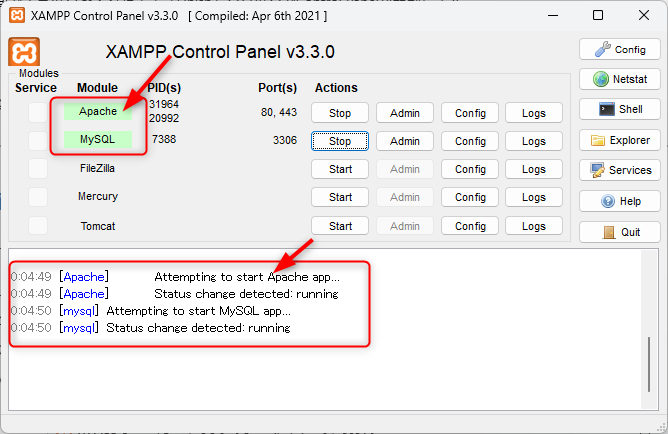
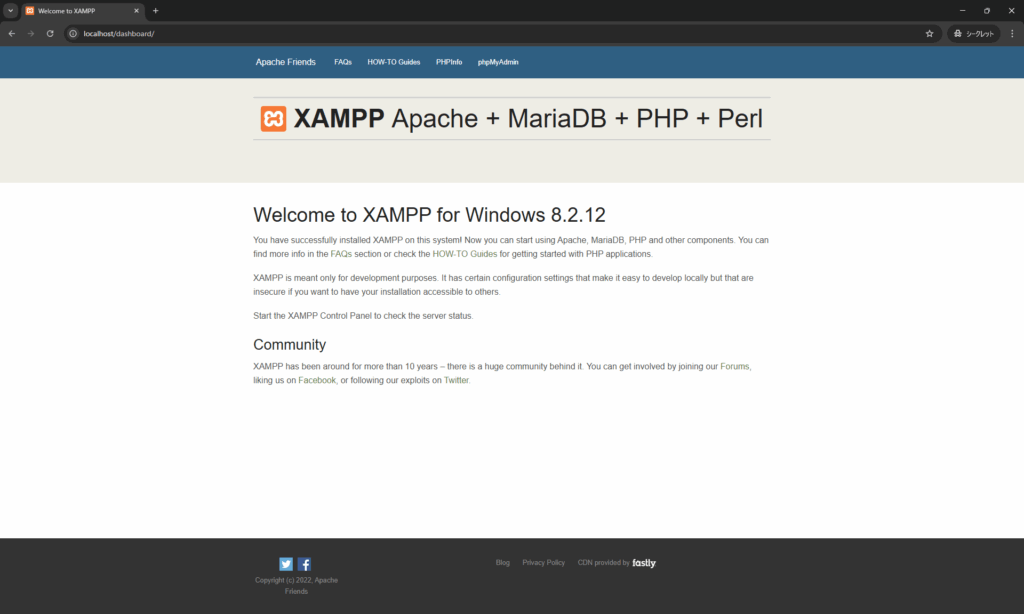
動作確認
- ブラウザで
http://localhostにアクセス - XAMPPのダッシュボードが表示されればOK
テストページの作成
最後にテストページを作って動作確認をしてみます。
- C:\xampp\htdocs(デフォルトのドキュメントルート)にtest.phpを作成
- test.phpを編集
- http://localhost/test.php をブラウザで開く

コード< test.php >
<?php
phpinfo();
?>